Zuletzt aktualisiert am 28. Mai 2017 von Georgs Blog
Wie erstelle ich mit dem Media Creation Tool einen USB Stick zur Windows 10 Installation?
Was wir brauchen
1 x USB Stick (mind. 4 GB) ich empfehle 16 GB, kosten ja nix mehr heute (ob 2.0 oder 3.0 ist egal)
Der 1. Schritt
Nachdem wir uns einen USB Stick besorgt haben, laden wir uns das Tool auf der Microsoft Seite herunter:
-> https://www.microsoft.com/de-de/software-download/windows10
Der 2. Schritt
Danach starten wir das Tool (es befindet sich in eurem Download Ordner, sobald der Download fertig ist)
Den Dialog (wie auf dem Bild zu sehen) Akzeptieren wir.
Der 3. Schritt
Als nächstes wählen wir den 2 Punkt aus wie auf dem Bild markiert und klicken auf weiter.
Der 4. Schritt
Hier lassen wir die Einstellungen so wie sie sind und klicken auf weiter.
Der 5. Schritt
Es wird der 1. Punkt ausgewählt wie auf dem Bild markiert und danach bitte auf „Weiter“ klicken.
Der 6. Schritt
Nun wählen wir den USB Stick aus, wie in Punkt 1 auf dem Bild gezeigt. . In meinem Fall heißt er „Georg2“, könnte bei euch den „Herstellernamen“ oder „Volume“ haben.
Bitte noch einmal die Mindestgröße von 4 GB beachten. ich empfehle einen größeren zu nehmen!
Danach bitte auf weiter klicken.
Der 7. und letzte Schritt
Das Microsoft Media Creation Tool erstellt nun den Stick. Dies kann eine Weile dauern – also bitte nicht abbrechen oder Stick rausziehen.
Die Zeit ist unter anderem abhängig von der Geschwindigkeit eures Internetanschlusses, da die Dateien aus dem Internet geladen werden.
Fehler sind da um gefunden zu werden.

Ich hoffe euch gefällt meinen kleine Anleitung und Ihr hinterlasst mir unten links auf der Seite ein „like“ und einen Kommentar.
Vielen dank!
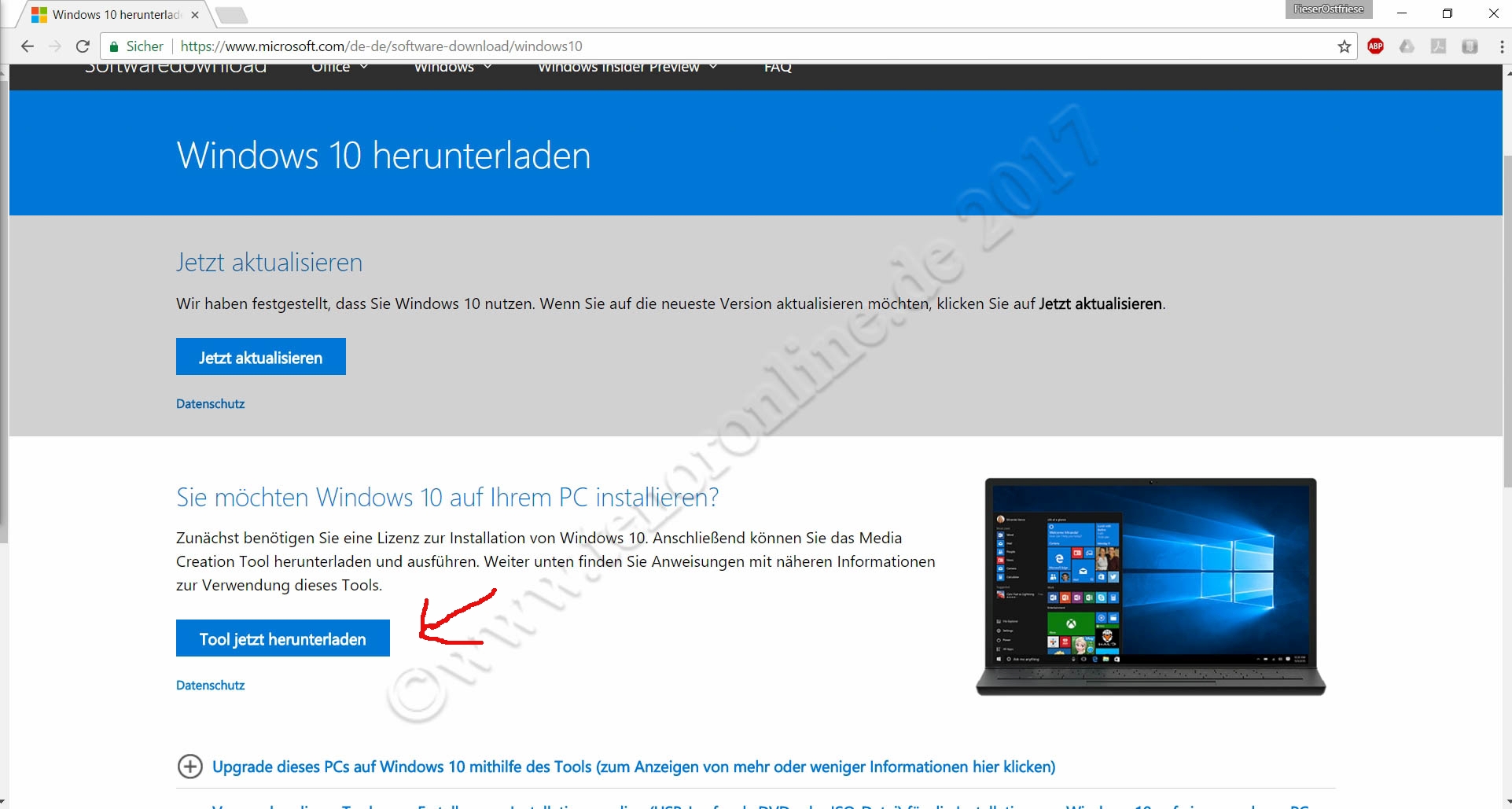
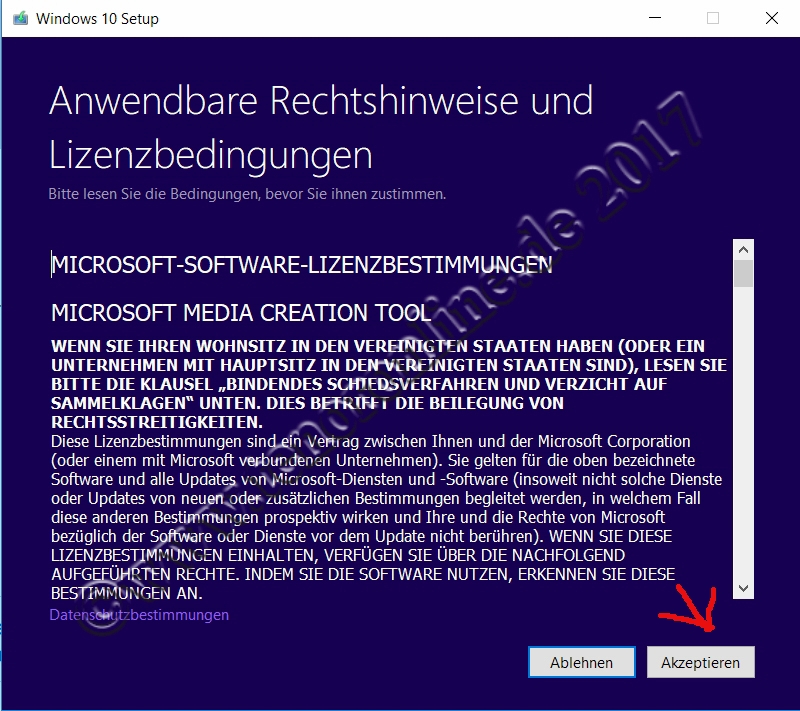
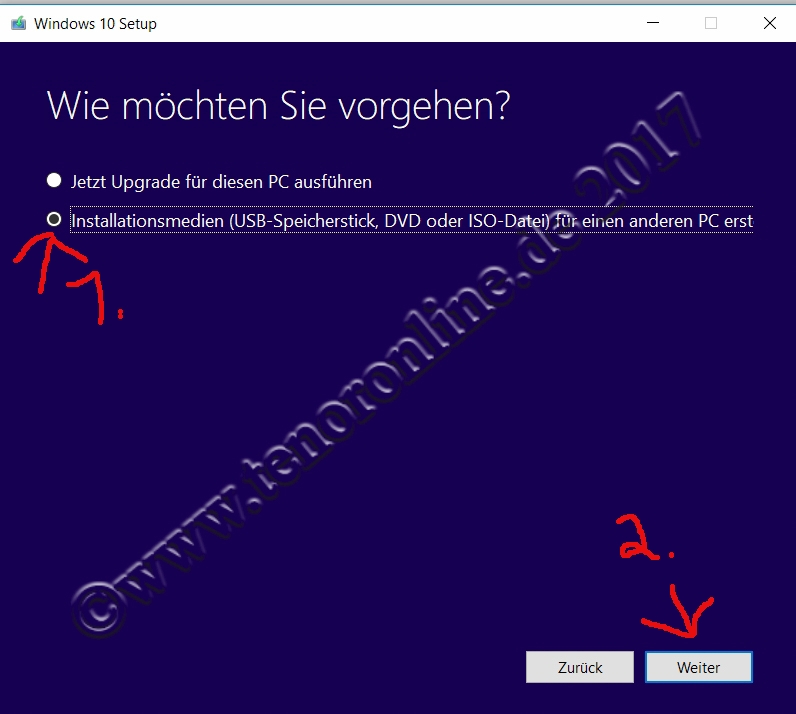
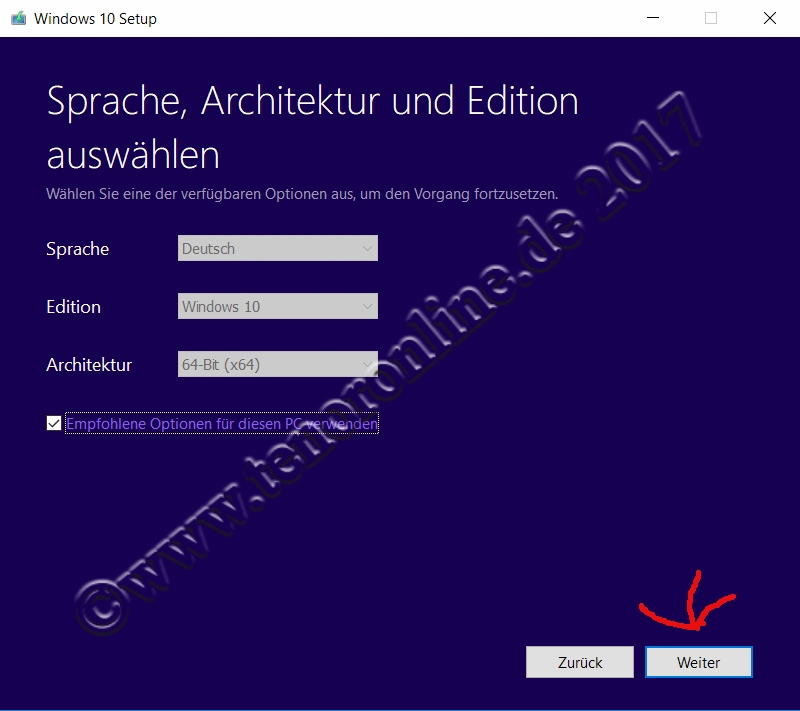
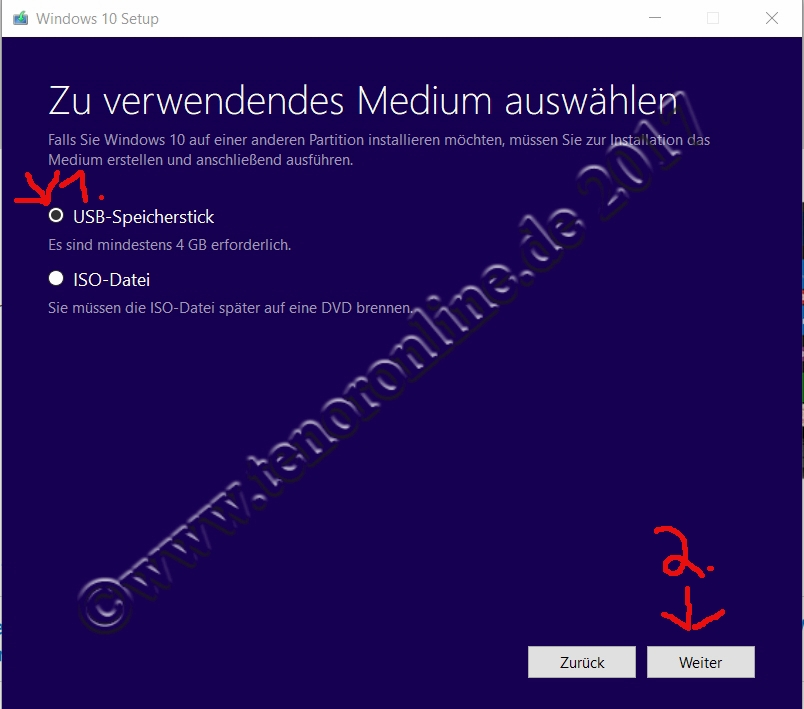




Schreibe einen Kommentar